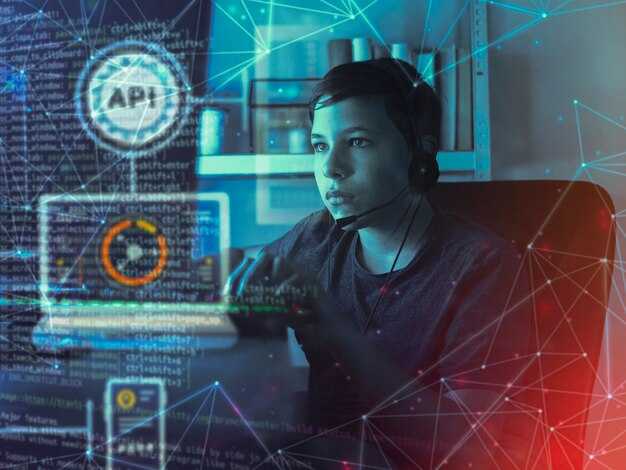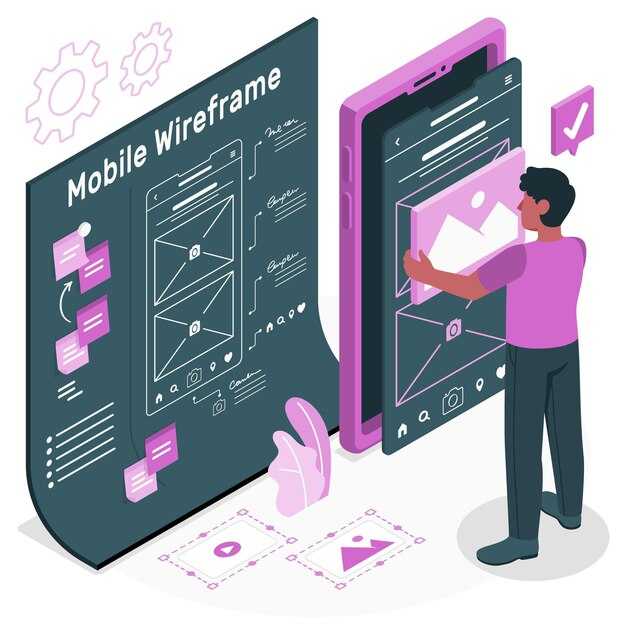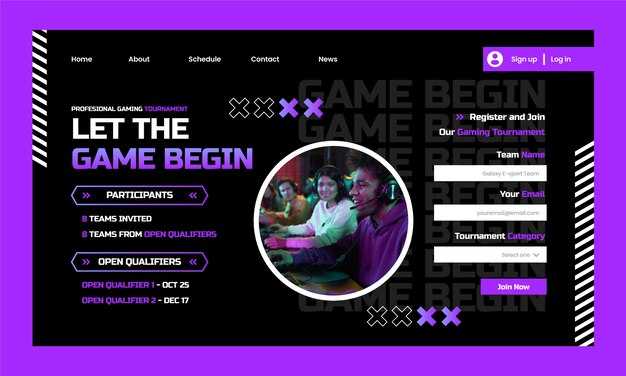Чтобы добавить текст в элемент <textarea>, используйте его открывающий и закрывающий теги. Например, если вы хотите вставить текст «Привет, мир!», напишите: <textarea>Привет, мир!</textarea>. Это самый простой способ, который работает в любом браузере.
Если вам нужно динамически изменить содержимое <textarea>, используйте JavaScript. Например, чтобы вставить текст после загрузки страницы, добавьте следующий код: document.getElementById(‘myTextarea’).value = ‘Новый текст’;. Убедитесь, что у вашего элемента есть атрибут id, например: <textarea id=»myTextarea»></textarea>.
Для более сложных сценариев, таких как вставка текста в определенное место, используйте методы JavaScript, например selectionStart и selectionEnd. Это позволяет управлять положением курсора и вставлять текст в нужную позицию.
Не забывайте о доступности: добавьте атрибут placeholder, чтобы подсказать пользователю, что вводить. Например: <textarea placeholder=»Введите ваш текст здесь»></textarea>. Это улучшает взаимодействие с формой.
Основы работы с тегом
Чтобы вставить текст в элемент <textarea>, используйте атрибут value или поместите текст между открывающим и закрывающим тегами. Например:
<textarea>Ваш текст здесь</textarea>Для динамического добавления текста через JavaScript, обратитесь к элементу и установите его значение:
document.querySelector('textarea').value = 'Новый текст';Учитывайте следующие особенности:
- Атрибуты
rowsиcolsзадают размеры текстового поля. Например,<textarea rows="4" cols="50"></textarea>создаст поле высотой в 4 строки и шириной в 50 символов. - Используйте атрибут
placeholder, чтобы добавить подсказку внутри поля:<textarea placeholder="Введите сообщение"></textarea>. - Для отключения возможности редактирования добавьте атрибут
disabled:<textarea disabled>Текст недоступен для редактирования</textarea>.
Если нужно ограничить количество символов, используйте атрибут maxlength:
<textarea maxlength="100"></textarea>Для стилизации текстового поля применяйте CSS. Например, чтобы изменить шрифт и цвет рамки:
textarea {
font-family: Arial, sans-serif;
border: 2px solid #ccc;
}Эти рекомендации помогут быстро освоить работу с <textarea> и эффективно использовать его в ваших проектах.
Что такое . Этот текст будет отображаться в поле до того, как пользователь начнёт ввод.
Для улучшения функциональности добавьте атрибуты placeholder для подсказки или maxlength для ограничения количества символов. Например: .
С помощью CSS вы можете стилизовать